Como adicionar o domínio do remetente à lista de remetentes seguros no Outlook?
Às vezes, você precisa adicionar alguns domínios importantes de remetentes à sua lista de remetentes seguros no Outlook, para garantir que os e-mails desses domínios nunca sejam considerados como spam. Hoje, posso apresentar alguns métodos para adicionar um domínio à lista de remetentes seguros.
Adicione um domínio à lista de remetentes seguros com a função Nunca Bloquear Domínio do Remetente
Adicione vários domínios à lista de remetentes seguros com as Opções de E-mail Indesejado
Adicione vários domínios à lista de remetentes seguros com o Kutools para Outlook
Adicione um domínio à lista de remetentes seguros com a função Nunca Bloquear Domínio do Remetente
Com essa pequena e útil função, você pode rapidamente adicionar o domínio do remetente do e-mail selecionado à lista de remetentes seguros.
1. Selecione uma mensagem cujo domínio do remetente você nunca deseja bloquear.
2. Em seguida, clique em Página Inicial > Spam > Nunca Bloquear Domínio do Remetente, veja a captura de tela:
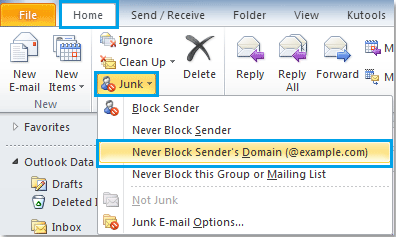
3. Uma caixa de aviso aparecerá informando que o domínio do remetente da mensagem selecionada foi adicionado à sua lista de remetentes seguros.
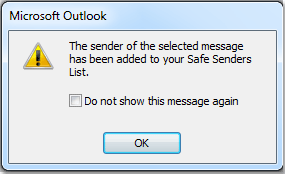
4. Clique em OK para fechar a caixa de aviso, e os e-mails nunca serão bloqueados se seus domínios forem adicionados à lista de remetentes seguros.
Se você precisar adicionar vários domínios de remetentes à lista de permissões, poderá repetir as etapas acima para adicioná-los um por um.
Assistente de E-mail AI no Outlook: Respostas mais Inteligentes, Comunicação mais Clara (mágica com um clique!) GRÁTIS
Simplifique suas tarefas diárias no Outlook com o Assistente de E-mail AI do Kutools para Outlook. Esta poderosa ferramenta aprende com seus e-mails anteriores para oferecer respostas inteligentes e precisas, otimizar o conteúdo de seus e-mails e ajudá-lo a criar e refinar mensagens sem esforço.

Este recurso suporta:
- Respostas Inteligentes: Receba respostas elaboradas a partir de suas conversas passadas — personalizadas, precisas e prontas para uso.
- Conteúdo Aprimorado: Refine automaticamente o texto de seus e-mails para maior clareza e impacto.
- Criação Sem Esforço: Basta fornecer palavras-chave e deixar a IA cuidar do resto, com múltiplos estilos de escrita.
- Extensões Inteligentes: Expanda seus pensamentos com sugestões contextualizadas.
- Resumo: Obtenha visões concisas de e-mails longos instantaneamente.
- Alcance Global: Traduza seus e-mails para qualquer idioma com facilidade.
Este recurso suporta:
- Respostas inteligentes de e-mail
- Conteúdo otimizado
- Rascunhos baseados em palavras-chave
- Extensão inteligente de conteúdo
- Resumo de e-mails
- Tradução multilíngue
O melhor de tudo é que este recurso é completamente grátis para sempre! Não espere — baixe agora o Assistente de E-mail AI e aproveite
Adicione vários domínios à lista de remetentes seguros com as Opções de E-mail Indesejado
Se você conhece os domínios dos remetentes que deseja adicionar à lista de permissões, pode digitá-los um por um na lista de remetentes seguros.
1. Vá para Página Inicial > Spam > Opções de E-mail Indesejado, veja a captura de tela:
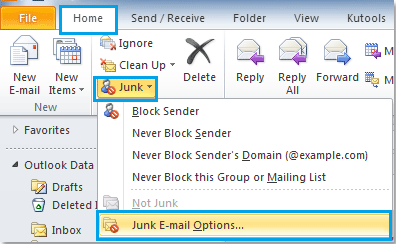
2. Na caixa de diálogo Opções de E-mail Indesejado, clique na aba Remetentes Seguros, e depois clique no botão Adicionar; na caixa Adicionar endereço ou domínio que apareceu, insira o domínio do remetente no campo de texto que você nunca deseja bloquear, veja a captura de tela:
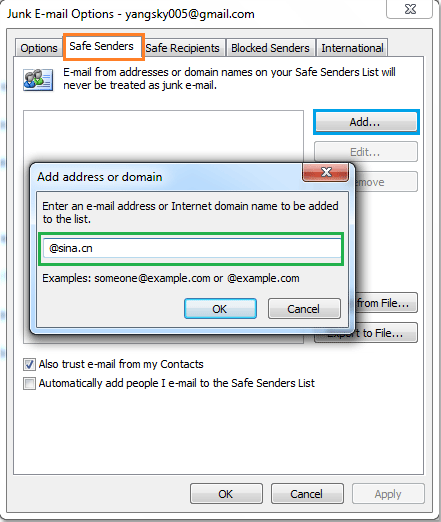
3. Em seguida, clique em OK, o domínio do remetente inserido será adicionado à Lista de Remetentes Seguros. Você pode clicar no botão Adicionar para incluir outros domínios conforme necessário.
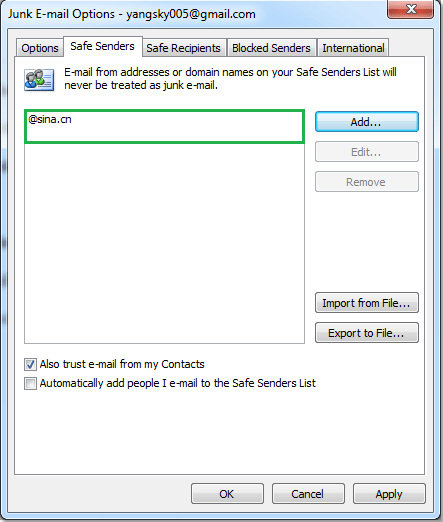
4. Após terminar de adicionar todos os domínios dos remetentes que você nunca deseja bloquear, clique em OK para fechar a caixa de diálogo Opções de E-mail Indesejado.
E os e-mails desses domínios específicos de remetentes nunca serão filtrados para a pasta de e-mails indesejados.
Adicione vários domínios à lista de remetentes seguros com o Kutools para Outlook
Com o Kutools para Outlook, você pode rapidamente adicionar vários domínios de remetentes selecionados à lista de remetentes seguros de uma só vez.
Se você instalou o Kutools para Outlook, siga os passos abaixo:
1. Clique em Kutools > Filtro de E-mail Indesejado > Ativar Filtro de E-mail Indesejado para ativar esta função, veja a captura de tela:
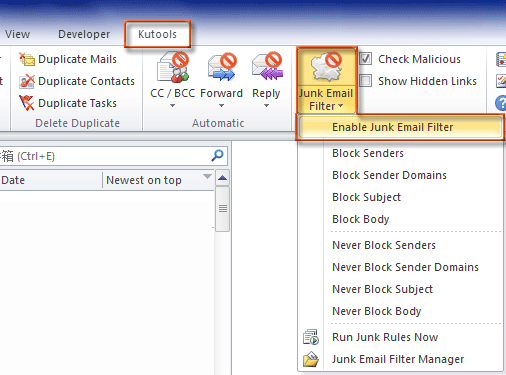
2. Mantenha pressionada a tecla Ctrl e selecione os e-mails cujos domínios de remetentes deseja adicionar à lista de permissões.
3. Em seguida, clique em Nunca Bloquear Domínios de Remetentes sob o Filtro de E-mail Indesejado, e uma caixa de aviso aparecerá lembrando que os domínios dos remetentes dos e-mails selecionados foram adicionados à lista de remetentes seguros. Veja as capturas de tela:
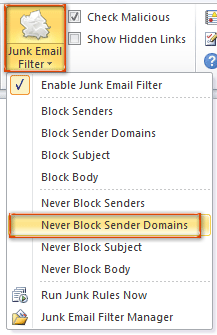 |  |
4. Clique em OK para fechar a caixa de aviso, e então você pode ir ao Gerenciador de Filtro de E-mail Indesejado para visualizar a regra; na caixa de diálogo, você pode editar, excluir, exportar ou importar a regra. Veja as capturas de tela:
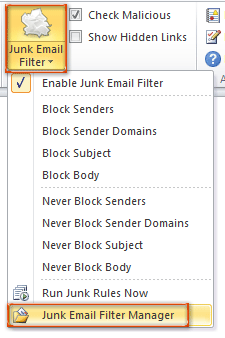 |
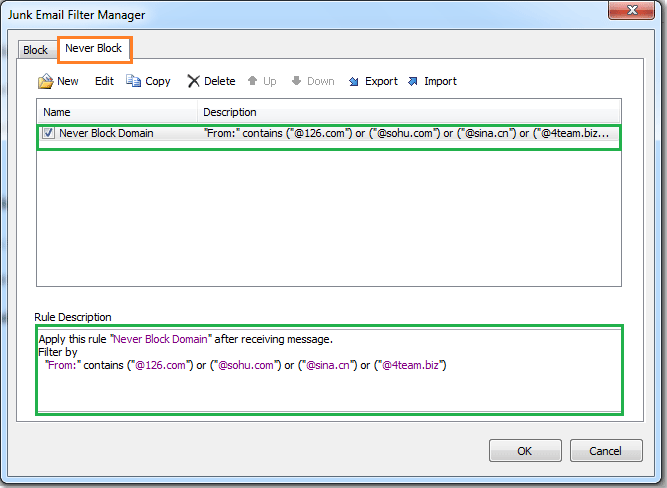 |
Após adicionar os domínios dos remetentes à lista de remetentes seguros, a regra será aplicada aos e-mails recebidos.
Clique para saber mais sobre este recurso Nunca Bloquear Domínios de Remetentes.
Artigos relacionados:
- Como adicionar o domínio do remetente à lista de remetentes bloqueados no Outlook?
- Como adicionar endereços de e-mail à lista de remetentes seguros no Outlook?
- Como adicionar o endereço do remetente à lista de remetentes bloqueados no Outlook?
- Como bloquear e-mails com base em um assunto específico no Outlook?
Melhores Ferramentas de Produtividade para Office
Notícia de Última Hora: Kutools para Outlook Lança Versão Gratuita!
Experimente o novo Kutools para Outlook com mais de100 recursos incríveis! Clique para baixar agora!
📧 Automação de E-mail: Resposta automática (Disponível para POP e IMAP) / Agendar Enviar Email / CC/BCC automático por Regra ao Enviar Email / Encaminhamento automático (Regra avançada) / Adicionar Saudação automaticamente / Dividir automaticamente Emails com múltiplos destinatários em Email individuais ...
📨 Gerenciamento de Email: Recallar Email / Bloquear emails fraudulentos por Assunto e outros critérios / Excluir Duplicado / Pesquisa Avançada / Organizar Pastas ...
📁 Anexos Pro: Salvar em Lote / Desanexar em Lote / Comprimir em Lote / Salvar automaticamente / Desanexar automaticamente / Auto Comprimir ...
🌟 Magia da Interface: 😊Mais emojis bonitos e legais / Notificações de emails importantes / Minimizar Outlook em vez de fechar ...
👍 Recursos de um clique: Responder a Todos com Anexos / Emails Anti-Phishing / 🕘Exibir o fuso horário do remetente ...
👩🏼🤝👩🏻 Contatos e Calendário: Adicionar contato em lote dos Email selecionados / Dividir um Grupo de Contatos em grupos individuais / Remover lembrete de aniversário ...
Utilize o Kutools no idioma que preferir — disponível em Inglês, Espanhol, Alemão, Francês, Chinês e mais de40 outros!


🚀 Download com um clique — Baixe todos os complementos de Office
Recomendado fortemente: Kutools para Office (5 em1)
Um clique para baixar cinco instaladores de uma vez — Kutools para Excel, Outlook, Word, PowerPoint e Office Tab Pro. Clique para baixar agora!
- ✅ Comodidade em um clique: Baixe todos os cinco pacotes de instalação em uma única ação.
- 🚀 Pronto para qualquer tarefa no Office: Instale os complementos que você precisa, quando precisar.
- 🧰 Inclui: Kutools para Excel / Kutools para Outlook / Kutools para Word / Office Tab Pro / Kutools para PowerPoint